PyQt4 生成exe打包文件
pyqt是跨平台的GUI平台,本文的UI设计,代码编写在mac下进行,编译成exe,并打包在win7下做的。
python脚本语言,图形化平台不是其擅长的领域,一般都是直接运行脚本,这次因为客户需要一个“成型”的程序去外面给别人展示,故有了此文的背景。
QT作为一个跨平台的开发环境,编写出一个窗口程序,然后打包成python文件是比较迅速的。麻烦的是打包成windows的exe文件,试过py2exe,pyinstaller,都不是很好用,py2exe根本出不来图形界面,最后用到cxfreeze这个工具,才得以顺利打包。
前言
环境搭建参考:http://www.cnblogs.com/zouzf/p/4308912.html
一、Qt Designer设计界面
安装Qt Designer,我的版本是5.2.1。
设计出的界面如下,保存为.ui文件。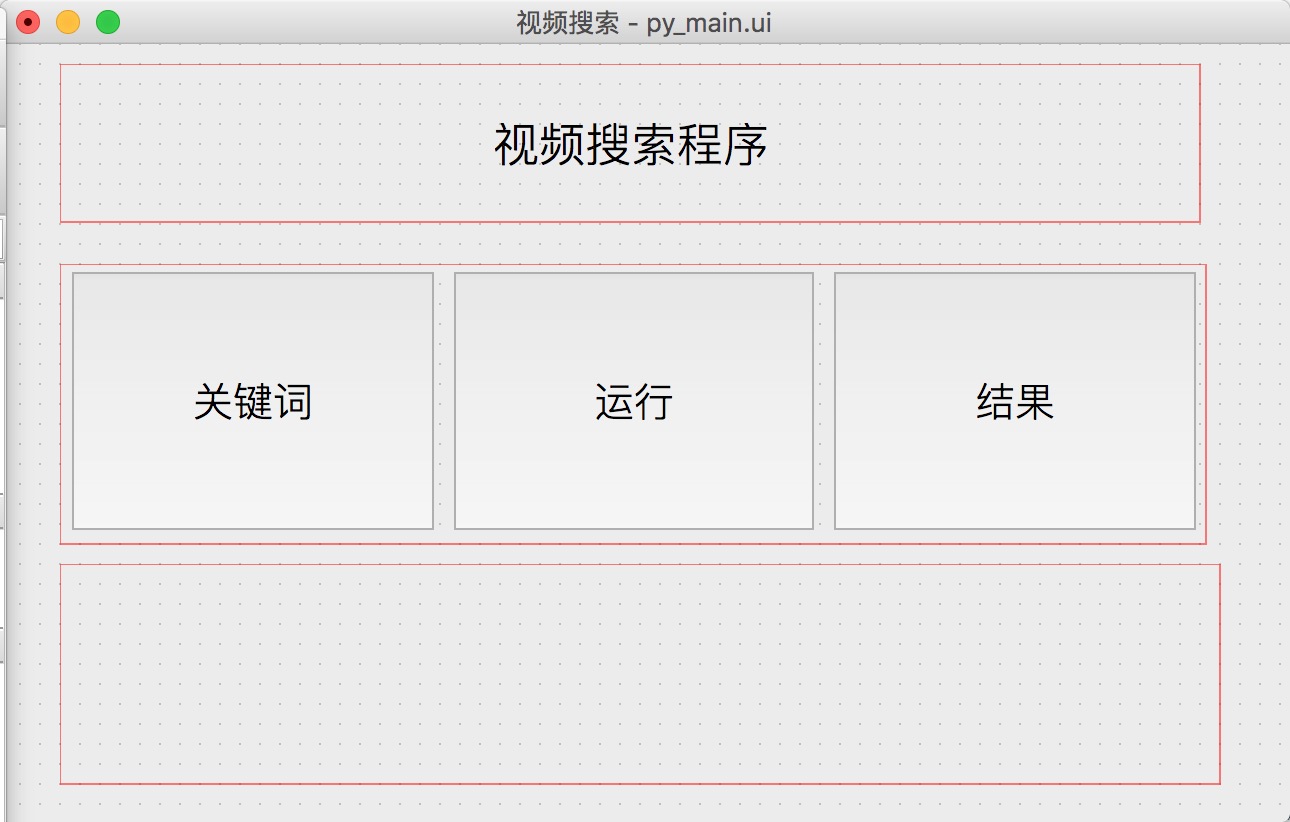
Qt的界面布局和MFC的比较类似,但它多了一层容器的概念。控件都放在容器Layout中,这点又和Android的手机布局比较相近。
UI布局教程参考:PyQt4 精彩实例分析
二、Qt布局文件.ui转换成.py文件
mac和win系统下先将pyuic4命令加入环境变量。mac中我是直接把/etc/paths拷贝到桌面,添加pyuic4路径后再拷贝覆盖回去。(ps: etc下不能直接修改)
在终端中执行:
pyuic4 -x aaaaaaa.ui -o bbbbbb.py即可将.ui文件转成py文件。
三、添加按钮动作
这里实现了三个功能:上传文件,运行py脚本,打开另一个Qt窗口
1,上传文件
a,post上传
dlg = QFileDialog()
filename = dlg.getOpenFileName()
from os.path import isfile
if isfile(filename):
filename = str(filename)
print type(filename)
#dir_f = os.path.dirname(str(filename))
# ------ web post -----
# 在 urllib2 上注册 http 流处理句柄
register_openers()
# headers 包含必须的 Content-Type 和 Content-Length
# datagen 是一个生成器对象,返回编码过后的参数
datagen, headers = multipart_encode({"myfile": open(str(filename), "rb")})
# 创建请求对象
request = urllib2.Request("http://yourwebsite:8080/upload", datagen, headers)
# 实际执行请求并取得返回
print urllib2.urlopen(request).read()b,通过 ftp 上传
dlg = QFileDialog()
filename = dlg.getOpenFileName()
from os.path import isfile
if isfile(filename):
filename = str(filename)
# ------- ftp --------
from ftplib import FTP
ftp=FTP()
ftp.set_debuglevel(2)#打开调试级别2,显示详细信息;0为关闭调试信息
ftp.connect('127.0.0.1','21')#连接
ftp.login('Administrator','password')#登录,如果匿名登录则用空串代替即可
print ftp.getwelcome()#显示ftp服务器欢迎信息
#ftp.cwd(dir_f) #选择操作目录
#filename='keys.xlsx'
bufsize = 1024#设置缓冲块大小
file_handler = open(filename,'rb')#以读模式在本地打开文件
ftp.storbinary('STOR %s' % os.path.basename(filename),file_handler,bufsize)#上传文件
ftp.set_debuglevel(0)
file_handler.close()
ftp.quit()
print "ftp up OK"2,运行py脚本
在服务器上用web.py搭建web服务器,通过网页请求运行py文件。
#运行
def on_run_clicked(self):
self.pushButton_run.setText(_translate("Dialog", "运行中", None))
self.pushButton_run.setEnabled(False)
response = urllib2.urlopen('http://%s:8080/run_video_search' % self.ip, timeout=3)
print response这里采用的是同步的方式请求,服务器端的py脚本没执行完,则程序一直等待。不过设置了超时,过了3s返回超时错误,这种情况适合不需要得到服务器的反馈,只是执行远程py脚本而已。
3,打开另一个Qt窗口
pyqt 用起来的比较简单,直接run qt对应的py类
#结果
def on_show_result(self):
Dialog = QtGui.QDialog()
ui = Ui_Result_Dialog()
ui.setupUi(Dialog)
Dialog.show()
Dialog.exec_()跳转过来的窗口如下,是一个数据库的查询界面。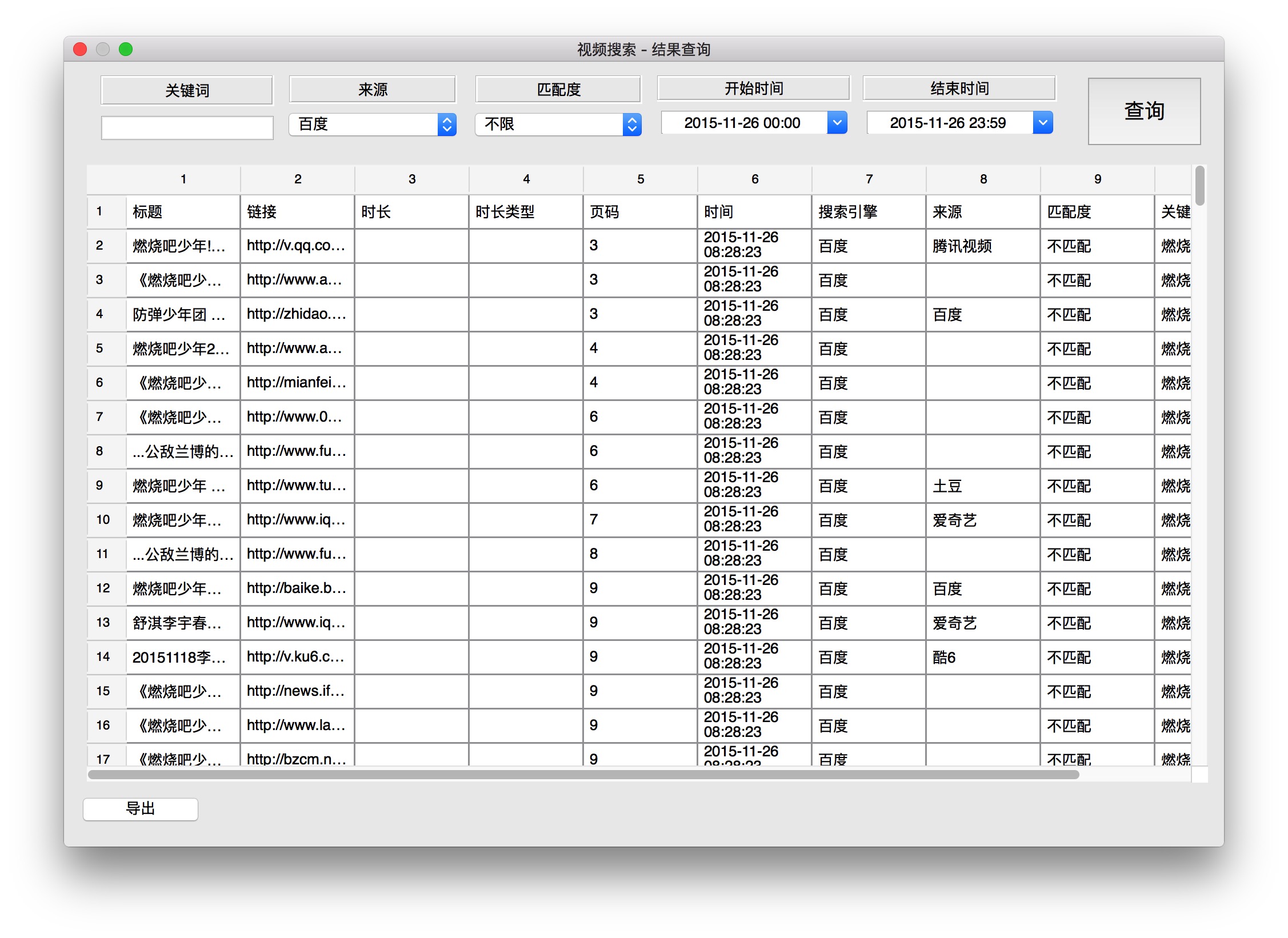
四、打包
cx_Freeze 支持跨平台,可在windows、linux,mac下使用。下载地址为(http://sourceforge.net/projects/cx-freeze/files/),,也可以直接通过pip安装
pip install cx_freeze安装成功后,在C:\Python27\Lib\site-packages\cx_Freeze\samples\PyQt4中找到pyqt4的使用例子。
查看setup.py
import sys
from cx_Freeze import setup, Executable
base = None
if sys.platform == 'win32':
base = 'Win32GUI'
options = {
'build_exe': {
'includes': 'atexit'
}
}
executables = [
Executable('PyQt4app.py', base=base)
]
setup(name='simple_PyQt4',
version='0.1',
description='Sample cx_Freeze PyQt4 script',
options=options,
executables=executables
)把这个setup.py文件拷贝到你要打包py文件的目录,然后将setup.py中的“PyQt4app.py”改成你要打包的py文件。
在cmd命令行,cd到当前目录,运行:
python setup.py build打包exe成功后,在当前目录下会生成build文件夹,在\build\exe.win32-2.7\中找到exe后缀的文件,执行。
五、制作安装包
采用的是Inno Setup 制作安装包,按照向导来生成.iss脚本,傻瓜化操作。